Ja jūs ieinteresēja šī tēma, tad jūs, iespējams, saskārāties ar šo problēmu: iegādājāties zibatmiņas disku, teiksim, ar 16 GB lielu atmiņas ietilpību, un tajā vēlaties ierakstīt filmu, apmēram 4,7 GB, un tā vietā sistēma parāda šādu ziņojumu: “Nepietiek vietas diskā”. .
Izpratīsim, kāpēc tas notiek un kas jādara, lai veiksmīgi uzrakstītu failu. Galu galā zibatmiņas diskā ir daudz vietas!
Mūsdienās ražotāji ražo zibatmiņas diskus ar diezgan lielu atmiņas daudzumu. Un kādu iemeslu dēļ tie ir instalēti uz tiem failu sistēma FAT32, bet tas neatbalsta failus, kas lielāki par 4 GB. Tāpēc, ja vēlaties USB zibatmiņā rakstīt failu, kas ir lielāks par 4 GB, USB zibatmiņā ir jābūt instalētam NTFS - tas var strādāt ar failiem, kuru lielums nepārsniedz 16 TB.
Zemāk mēs apskatīsim dažādus veidus, kā formatēt USB zibatmiņu NTFS formātā. Bet vispirms pievērsiet uzmanību šādiem jautājumiem.
1. Rūpīgi izvēlieties formatējamo ierīci, lai tā netiktu formatēta nepareizi cietais disks.
2. Kopējiet visus datus no USB zibatmiņas diska uz datora cieto disku, lai novērstu datu zaudēšanu.
Zibatmiņas diska formatēšana
Lai to izdarītu, atveriet "Mans dators", atlasiet USB zibatmiņas disku un noklikšķiniet uz tā ar peles labo pogu. Konteksta izvēlnē atlasiet "Formatēt ...".
Nākamajā logā nolaižamajā sarakstā atlasiet NTFS failu sistēmu. Noklikšķiniet uz pogas "Sākt".
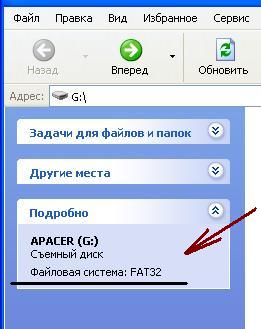
Ja esat instalējis Windows 7, NTFS vērtība būs sarakstā. Ja Windows XP ir instalēts, iespējams, tas nav pieejams. Bet jūs to varat iespējot, veicot šīs darbības.
“Sākt” - “Iestatījumi” - "Vadības panelis" - “Sistēma” - cilne “Aprīkojums” - Ierīces pārvaldnieks. Veiciet dubultklikšķi uz preces "Diska ierīces", atlasiet zibatmiņas disku no saraksta un veiciet dubultklikšķi uz tā.

Nākamajā logā dodieties uz cilni "Politika" un atzīmējiet vienumu ar marķieri Optimizējiet izpildei. Noklikšķiniet uz "Labi" un aizveriet visus logus. Izņemiet USB zibatmiņu no datora un ievietojiet to vēlreiz.
Tagad nolaižamajā sarakstā redzēsit NTFS vērtību. Pēc zibatmiņas diska formatēšanas operētājsistēmas Windows XP cilnē “Politika” atkal ielieciet marķieri vienumam Optimizējiet ātrai izdzēšanai.
USB zibatmiņas diska konvertēšana
Šim nolūkam izmantots īpaša programma failu sistēmas konvertēšana "convert.exe". Lai gan zibatmiņas disks tiek pārveidots, nezaudējot tajā datus, būtu labāk, ja visus failus kopētu datora cietajā diskā.
Lai veiktu konvertēšanu, zibatmiņas diskā jābūt brīvai vietai, pretējā gadījumā tiek parādīts kļūdas ziņojums. Izdzēsiet dažus failus no USB zibatmiņas diska, lai atbrīvotu nepieciešamo atmiņas daudzumu.
Tagad mēs nospiežam pogu “Sākt”, meklēšanas joslā ievadiet komandu cmd un nospiediet “Enter”.
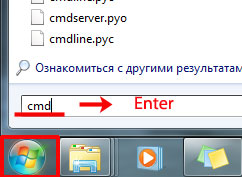
Komandu apstrādātāja logā ievadiet: konvertēt g: / fs: ntfs / nosecurity / x un nospiediet "Enter".
Šeit: g: - zibatmiņas diska burts; NTFS - failu sistēma, kurā tiks formatēts zibatmiņas disks.
![]()
Tā kā mans zibatmiņas disks bija NTFS formātā, parādījās šāds ziņojums.
Pēc tam, pirmkārt, es to formatēju FAT32 un pēc komandas atkārtotas palaišanas zibatmiņas disks tika veiksmīgi pārveidots par NTFS, izmantojot komandrinda.

Aizveriet komandu apstrādātāja logu.
Programmas formatēšana
Formatējiet USB zibatmiņu NTFS formātā, varat arī izmantot bezmaksas programma HP USB disks Krātuves formāta rīks.
Sīkāka informācija par to, kā to izdarīt, ir aprakstīta rakstā:. Jūs to varat lejupielādēt, noklikšķinot uz raksta beigās norādītās saites.
Es domāju, ka tagad jūs varat rakstīt uz zibatmiņas disku failu, kas lielāks par 4 GB. Vienkārši izvēlieties vienu no metodēm un formatējiet USB zibatmiņu NTFS formātā.
Lietotāji to bieži mēģina ierakstīt liels fails viņi saņem kļūdu zibatmiņas diskā. Parasti tas notiek, mēģinot uzrakstīt failu, kas lielāks par 4 GB. Sistēma ziņo, ka fails ir pārāk liels, un atsakās ierakstīt. Tajā pašā laikā, rakstot uz zibatmiņas disku, var būt vairāki desmiti brīvu gigabaitu, taču tos nevar izmantot. Ja rodas kāda līdzīga problēma, tad šim rakstam jums vajadzētu palīdzēt. Šeit jūs uzzināsit, kāpēc sistēma atsakās rakstīt lielus failus USB zibatmiņā un kā to labot.
Šīs problēmas iemesls ir tas, ka lielākajai daļai rūpnīcas zibatmiņas disku ir FAT32 failu sistēma. Šī failu sistēma ir diezgan veca, un tāpēc tai ir daudz ierobežojumu, kas mūsdienu realitātē ir ļoti taustāmi. Jo īpaši FAT32 failu sistēma neatbalsta failus, kas lielāki par 4 gigabaitiem.
Lai atbrīvotos no šī ierobežojuma un USB zibatmiņā ierakstītu jebkura izmēra failus, jums jāmaina zibatmiņas diska failu sistēma no FAT32 uz NTFS. To var izdarīt divos veidos: formatējot USB zibatmiņu uz NTFS vai konvertējot failu sistēmu no FAT32 uz NTFS. Tālāk mēs apsvērsim abas šīs metodes.
Metodes numurs 1. Zibatmiņas diska formatēšana.
Šis ir vienkāršākais veids, kā iegūt iespēju USB zibatmiņā rakstīt lielus failus. Šajā gadījumā visi faili no zibatmiņas diska tiks izdzēsti. Tāpēc pirms formatēšanas tie jāpārvieto uz datoru vai citu zibatmiņas disku.
Tātad, lai formatētu USB zibatmiņu NTFS, jums ir jāatver "Mans dators" un ar peles labo pogu noklikšķiniet uz USB zibatmiņas diska. Atvērtajā izvēlnē atlasiet vienumu “Formatēt”.
Tā rezultātā jūs redzēsit nelielu logu zibatmiņas diska formatēšanai. Šeit nolaižamajā izvēlnē "File System" tiks atlasīta opcija "FAT32". Jums jāatver šī nolaižamā izvēlne un jāizvēlas NTFS failu sistēma.
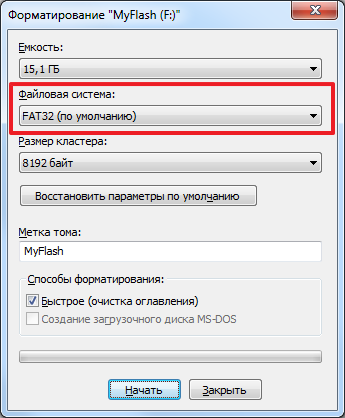
Pārējos iestatījumus var atstāt bez izmaiņām. Pēc failu sistēmas maiņas vienkārši noklikšķiniet uz pogas "Sākt".

Pēc tam jūs redzēsit brīdinājumu par failu dzēšanu no USB zibatmiņas diska. Lai turpinātu, jums jānoklikšķina uz pogas “Ok”.

Pēc tam sistēma sāks formatēt zibatmiņas disku NTFS. Parasti formatēšanas process prasa tikai dažas sekundes. Kad viss būs gatavs, jūs redzēsit atbilstošo ziņojumu.

Metodes numurs 2. Failu sistēmas konvertēšana no FAT32 uz NTFS.
Otrs veids, kā iegūt iespēju USB zibatmiņā rakstīt lielus failus, ir palaist. Pārveidojot failu sistēmu, tiek saglabāti zibatmiņas diska faili. Bet jums tas joprojām jādara dublējums failus. Tā kā konvertēšanas process neizdodas, faili var tikt zaudēti.
Lai konvertētu failu sistēmu, jums ir jāatver "Komandu uzvedne" ar administratora tiesībām un jāizpilda komanda " konvertēt X: / FS: NTFS ". Šajā gadījumā burts “X” ir jāaizstāj ar burtu, kas tika piešķirts jūsu USB zibatmiņas diskam, kad tas tika pievienots.

Pēc šīs komandas izpildes sistēma sāks konvertēt failu sistēmu. Laiks, kas nepieciešams konvertēšanai, ir atkarīgs no zibatmiņas diska lieluma, tā ātruma un failu skaita. Bet vairumā gadījumu konvertēšana notiek mazāk nekā vienā minūtē. Kad konvertēšana ir pabeigta, komandrindā parādīsies ziņojums, ka konvertēšana ir pabeigta.

Tagad jūs varat mēģināt uzrakstīt lielu failu USB zibatmiņā. Ja viss tika izdarīts pareizi, tagad faili, kuru lielums pārsniedz 4 GB, tiks ierakstīti bez problēmām.
Apjoms digitālā informācija stabili pieaug: fotoattēlu izšķirtspēja palielinās; programmas kļūst funkcionālākas, un rezultātā to izplatība palielinās apjomā; parādās jauni, masīvi filmu formāti - HD, Full HD, Full HD 3D utt. digitālie mediji informācija, arī negulēt. Piemēram, USB zibatmiņas diska ietilpība jau ir stabili palielinājusies, pārsniedzot 128 GB. Zibatmiņas disku var viegli izmantot gan liela apjoma informācijas pārsūtīšanai, gan glabāšanai.
Bet ne viss ir tik vienkārši šajā pasaulē. Plkst kopēšana uz USB zibatmiņu vairāk nekā 4 GB, iespējams, saņemsit ziņojumu par šīs operācijas neiespējamību:
Kas varētu būt par lietu? Brīva vieta pietiekami daudz uz zibatmiņas diska. Varbūt viņa nedarbojas pareizi? Neuztraucieties, jūsu darbs absolūti darbojas. Vēsturiski lielākā daļa zibatmiņas disku nāk no rūpnīcas cauruļvada no FAT32 failu sistēmas un tikai daži NTFS. FAT32 failu sistēma neatbalsta darbu ar failiem, kas lielāki par 4 GB.
Internetā ir daudz rakstu par to, kā atrisināt šo problēmu. Pārsvarā apiet to formatēt usb zibatmiņas diski NTFS, dažreiz exFAT. Abām iespējām ir savas priekšrocības un trūkumi.
NTFS failu sistēma:
- atbalsta darbu ar failiem, kas lielāki par 4 GB;
- aizņem vairāk vietas tā iezīmēšanai, t.i. failu kopēšanai pieejamā atmiņas ietilpība ir nedaudz mazāka nekā ar FAT32;
- jebkuras zibatmiņas diska atmiņas šūnām ir ierobežots rakstīšanas ciklu skaits (augstas kvalitātes atmiņas ierīcēm - apmēram 10 000 ciklu). NTFS failu sistēma tiek ievadīta kalendārā, t.i. operētājsistēma bieži atsauksies uz noteiktiem atmiņas apgabaliem atšķirībā no FAT32, kas noved pie ātrāka zibatmiņas diska "nodiluma";
ExFAT failu sistēma:
- tika īpaši izstrādāts, lai atrisinātu ierakstīšanas problēmu lieli faili uz USB zibatmiņas diskiem;
- strādāt windows sistēmas XP un Ubuntu nepieciešama atsevišķa instalēšana programmatūra;
- neatbalsta vairums mājas multivides atskaņotāju, fotoprinteri utt.
- ja zibatmiņas diskam ir maza ietilpība (piemēram, 8 GB), atstājiet to Fat32. Un, lai pārsūtītu lielus failus, izmantojiet ārēji grūti disks (HDD) vai USB zibatmiņas disks ar lielāku ietilpību ar failu sistēmu, kas nav FAT32;
- ja jūs bieži izmantojat, lai izveidotu savienojumu ar sadzīves multivides atskaņotājiem (DVD atskaņotāju, mūzikas centru), ar printeri, tad aiziet Fat32;
- ja datu pārsūtīšanai no 2-3 datoriem izmantojat USB zibatmiņu, izmantojiet exFAT;
- visos citos gadījumos izmantojiet NTFS;
- pirms formatēšanas neaizmirstiet formatēt diskdzini dublējums dati!
Tiem, kas jau ir izvēlējušies failu sistēmas veidu, varat izmantot šādus rakstus ar detalizēts apraksts formatēšanas procedūras:
- Fat32 ( ,
Datortehnoloģijas un ar tām saistīto datu nesēju attīstība notiek ļoti ātri. 2000. gadu sākumā mājas lietotāju datori, lai ierakstītu visu nepieciešamā informācija bija pietiekami cietais disks pāris gigabaitu lielumā, un tagad jums ir jādarbojas ar atsevišķiem līdzīga izmēra failiem. Ir parādījušies ērti un kompakti datu nesēji - zibatmiņas diski, kuru ietilpība ir 16, 32, 64 GB vai vairāk par pieejamu cenu. Bet pastāv problēma, ar kuru var saskarties jebkurš lielas zibatmiņas kartes turētājs.
Problēma ir tā, ka mēģinājums kopēt uz šī piedziņa faili, kas lielāki par 4 GB, neizdodas un ziņo, ka ierakstīšanai nepietiek vietas diskā, pat ja diskdzinis ir pilnīgi tīrs. Kas traucē ierakstīt lielu failu USB zibatmiņā?
Atbilde uz šo jautājumu ir pavisam vienkārša. Ražošanā USB zibspuldze Piedziņas diskdziņi ir formatēti atbilstoši FAT32 failu sistēmas standartam, kas nodrošina augstu ierīču savietojamību darbam dažādās platformās un Windows Vista operētājsistēmas, bet nevar strādāt ar failiem, kas lielāki par 4 GB.
Šo ierobežojumu var apiet, sadalot lielu failu vairākās mazākās daļās, lai tos saglabātu zibatmiņā, piemēram, izmantojot WinRAR arhivētāju. Bet tas acīmredzamu iemeslu dēļ nav ērti.
Labākais risinājums lielo failu rakstīšanas USB zibatmiņā problēmai ir tā pārformatēšana uz NTFS, kurai papildus darbam ar lieliem failiem ir vēl viena būtiska priekšrocība - nodrošinot paaugstinātu drošību, lietojot informācijas šifrēšanu.
Apsveriet veidus, kā formatēšanu var veikt, lai USB zibatmiņā ierakstītu lielu failu.
Operētājsistēmā Windows 7 USB zibatmiņas diska formatēšana ir ļoti vienkārša. 
Pēc formatēšanas procesa pabeigšanas jūs saņemsit Flash karti, kas formatēta NTFS failu sistēmā, uz kuras varat rakstīt lielu failu.
Sistēmā Windows XP NTFS failu sistēmu pēc noklusējuma nevar izvēlēties. Lai to aktivizētu, rīkojieties šādi. ![]()
Tradicionāli mēs nevaram ignorēt tos, kuri nemeklē vieglus veidus un nebaidās strādāt ar komandrindu. Drosmīgo neprāts paver papildu patīkamus bonusus tādā formā, ka jūs varat mainīt failu sistēmu, nezaudējot datus. Un tas nozīmē, ka nav nepieciešams kopēt visus datus no USB zibatmiņas diska uz cieto disku un pēc tam atpakaļ.
Failu sistēmas maiņu veic programma convert.exe, kas atrodas visās jaunākajās Windows operētājsistēmās un atrodas mapē c: / Windows / system32.
Skrien šī programma var būt šādi.
- Nospiediet taustiņus Uzvarēt + R un parādītajā laukā ievadiet komandu cmd. Pēc tam nospiediet tastatūras taustiņu Enter (Enter).
- Cmd komanda Windows 7 un Windows 7 Windows Vista Varat arī ievadīt meklēšanas lodziņā, kas parādās virs pogas Sākt pēc noklikšķināšanas uz tā.
- Atvērtajā komandu logā ievadiet formatēšanas komandu
konvertēt [zibatmiņas diska burtu]: / fs: ntfs / nosecurity / x
Un nospiediet taustiņu Enter. Komandas palaišanas piemērs parādīts šajā attēlā.

4. Pēc programmas beigām tā parādīs ziņojumu, kurā norādīts, ka konvertēšana ir pabeigta.
Neskatoties uz to, ka datu zaudēšana failu sistēmas konvertēšanas laikā no FAT uz NTFS, izmantojot konvertēšanas programmu, ir maz ticama, ieteicams katram gadījumam dublēt svarīgu informāciju no zibatmiņas diska. Plašāku informāciju par šīs programmas darbu varat iegūt oficiālajā Microsoft vietnē vietnē.
Lielākā daļa no tiem, kas izmanto datoru un laiku pa laikam pārsūta failus no viena datora uz citu, izmanto USB zibatmiņu. Šī mazā lieta aizstāja "senās" disketes, kurām bija lieli izmēri un mazas ietilpības. Zibatmiņas diski, gluži pretēji, ir mazi, un to ietilpība ievērojami pārsniedz ne tikai disketi, bet arī DVD diskus.
Kāda veida failus mēs parasti pārsūtām? Tas var nebūt liels teksta dokumenti, mūzikas faili vai nedaudz lielāki video faili vai citi, kurus es neminēju līdz 1-1,5 GB. Bet, ja jums ir jākopē fails, kas lielāks par 4 GB, tie var būt augstas kvalitātes video attēli vai DVD attēls, tad tā var izrādīties neiespējama darbība.
Zibatmiņas disku turētāji ar izmēru 8 GB vai lielāku var saskarties ar šādu problēmu, kas atspoguļojas fotoattēlā, proti: nespēja nokopēt failu, kas pārsniedz 4 GB. Kopējot, parādījās ziņojums, ka disks ir pilns, lai gan fotoattēlā redzams - zibatmiņas disks ir tukšs, bez viena faila.
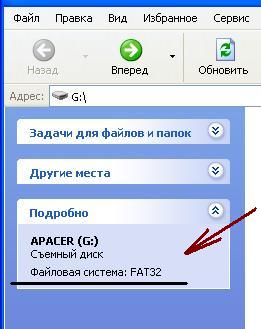 Tas ir saistīts ar faktu, ka lielākajai daļai zibatmiņas disku ir “FAT-32” failu sistēma, un tas neatbalsta failus, kas lielāki par 4 GB.
Tas ir saistīts ar faktu, ka lielākajai daļai zibatmiņas disku ir “FAT-32” failu sistēma, un tas neatbalsta failus, kas lielāki par 4 GB.
Varat uzzināt, kura zibatmiņas diska failu sistēma tiek atvērta “MANS DATORS” un ierīcēs ar noņemamu datu nesēju atlasīt zibatmiņas disku. Kreisajā pusē zem virsraksta “ZIŅAS” tiks parādīts tā nosaukums un failu sistēmas tips. Kā redzat attēlā, zibatmiņas diska nosaukums ir “APACER”, un tā failu sistēma ir “FAT-32”.
Ir vairāki veidi, kā izkļūt no šīs situācijas: pārsūtiet atsevišķi vai mainiet failu sistēmu USB zibatmiņā, lai lielie faili kļūtu uztverami.
 Lai mainītu USB zibatmiņas failu sistēmu, tā jāformatē. Ar peles labo pogu noklikšķiniet uz zibatmiņas diska ikonas, nolaižamajā izvēlnē atrodam vienumu “Formatēt” un noklikšķiniet uz tā ar peles kreiso pogu. Parādītajā logā zem “File System” nomainiet līniju “FAT-32” uz līniju “exFAT” vai, ja ir vairāk līniju izvēles, uz “NTFS”. Mēs nepieskaramies “klastera lielumam”, mēs neiezīmējam atzīmi apjoma etiķetes (tas ir, zibatmiņas diska nosaukuma) izvēles rūtiņā “Formatēšanas metodes” un noklikšķiniet uz pogas “Sākt”.
Lai mainītu USB zibatmiņas failu sistēmu, tā jāformatē. Ar peles labo pogu noklikšķiniet uz zibatmiņas diska ikonas, nolaižamajā izvēlnē atrodam vienumu “Formatēt” un noklikšķiniet uz tā ar peles kreiso pogu. Parādītajā logā zem “File System” nomainiet līniju “FAT-32” uz līniju “exFAT” vai, ja ir vairāk līniju izvēles, uz “NTFS”. Mēs nepieskaramies “klastera lielumam”, mēs neiezīmējam atzīmi apjoma etiķetes (tas ir, zibatmiņas diska nosaukuma) izvēles rūtiņā “Formatēšanas metodes” un noklikšķiniet uz pogas “Sākt”.
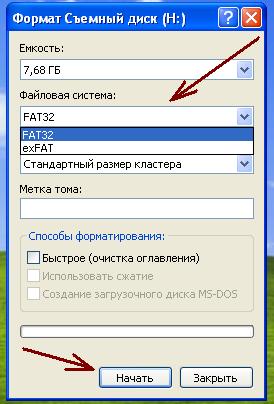
Pēc formatēšanas pabeigšanas mēs mēģinām vēlreiz nokopēt lielo failu un priecājamies, ka mums tas izdevās.
Es iesaku to formatēt uz “NTFS” failu sistēmu, jo “exFAT” sistēma, iespējams, netiek atbalstīta visos datoros. Es pats saskāros ar šo situāciju. Datorā es formatēju zibatmiņas disku “exFAT”, nokopēju tajā 7 GB filmu, bet zibatmiņas disks neatveras otrā datorā, un “Windows” ieteica formatēt zibatmiņas disku, lai tas darbotos ar to. Neko formatējot, viņi pārvietoja zibatmiņas disku uz trešo datoru un tur viņi varēja bez problēmām atvērt un uzņemt filmu. Tāpēc es atkal iesaku formatēt “NTFS” failu sistēmā
Neliels brīdinājums: zibatmiņas diski ar “NTFS” failu sistēmu var nedarboties dažās DVD un TV ierīcēs. Lai gan dažas no šīm ierīcēm darbojas ar noņemamu datu nesēju (zibatmiņas diskdziņiem), viņi “nesaprot” šādu failu sistēmu, jo tās ir ieprogrammētas tikai uz “FAT”
Kā formatēt USB zibatmiņu, izmantojot programmu Acronis.




